第3天 | 12天搞定Python,用Eclipse编写代码( 三 )
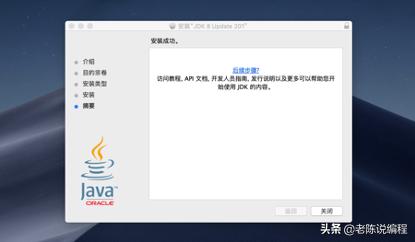 文章插图
文章插图
(2) 安装Eclipse
双击Eclipse安装包 , 双击【Applications】打开【应用程序】目录 , 并把Eclipse拖过去 。
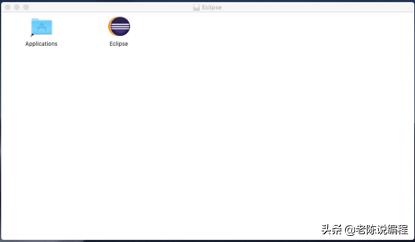 文章插图
文章插图
进到【应用程序】大本营 。
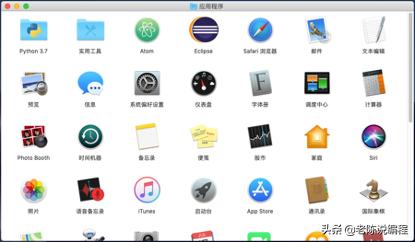 文章插图
文章插图
右键Eclipse图标 , 【显示包内容】-【Contents】-【Eclipse】 。
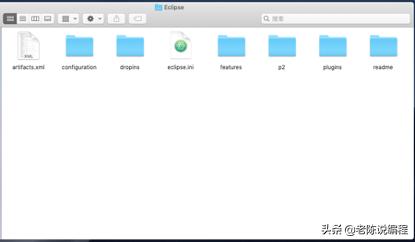 文章插图
文章插图
(3) 安装PyDev
解压缩PyDev安装包 , 并把【features】、【plugins】里的内容分别复制 , 粘贴到Eclipse下的【features】、【plugins】里 。
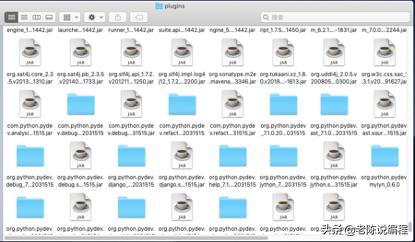 文章插图
文章插图
(4) 配置运行环境
打开eclipse , 进到开发窗口 。 点击Eclipse右上角切换图标 , 切换为PyDev 。 点击Eclipse顶部菜单栏【Window】-【Show View】-【Console】显示控制台 。
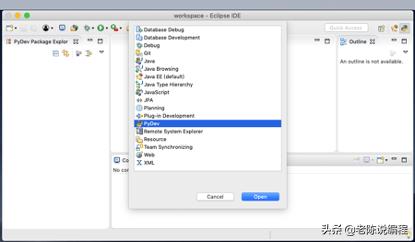 文章插图
文章插图
点击顶部菜单栏【Eclipse】-【Preferences】 , 打开pyDev-> Interpreter->Python Interpreter
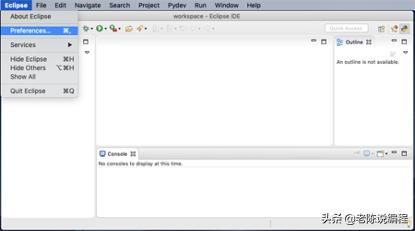 文章插图
文章插图
点击【Choose from list】按钮 , 选择Python版本 。
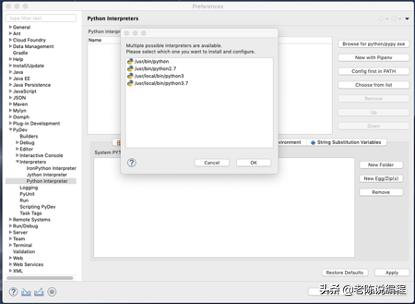 文章插图
文章插图
按下【Apply and Close】 , 返回主窗口 , 运行环境就配置好了 。
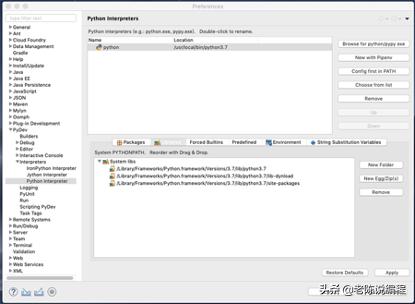 文章插图
文章插图
(5) 来个demo
新建工程(【File】-【New】-【Pydev Project】) , 输入:OurHome , 点击【Finish】 。
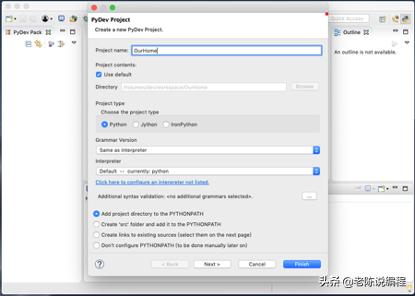 文章插图
文章插图
新建文件testimony.py(文件名随便你取 , 喜欢就好), 输入: print(‘Hello World!’)并保存 。
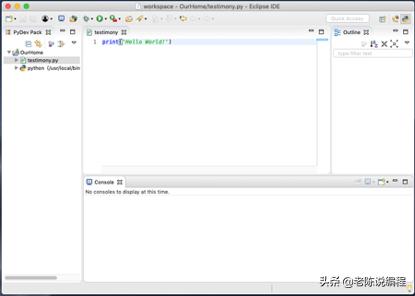 文章插图
文章插图
点击文件名或在编辑内容里右键 , 选择【Run As】-【Python Run】 。
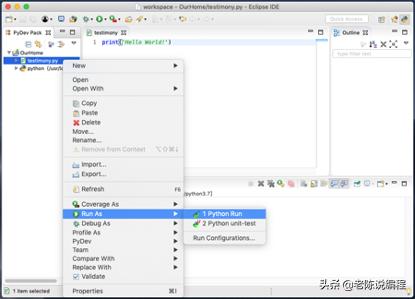 文章插图
文章插图
Ladies and gentlemen , 糟老头们 , 激动人心的一刻出现了 , 确认无误 , 输出结果就是:Hello World!
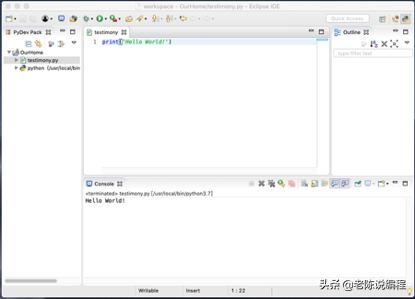 文章插图
文章插图
学编程 , 如果连第1行代码 , 都没搞明白的话 , 那你就要 , 搞到明白为止 。 print()方法用于打印输出 , 是最常用的一个函数 。 按下ctrl键 , 鼠标点击 , 可查看print方法的参数 , 解释我为你写好了 。
print函数语法:print(self, *args, sep=' ', end='\n', file=None)
self – 类的实例 , 后期说面向对象时会介绍到 。
args – 多项输出数据项 , 用,分隔 。
sep – 数据项之间的间隔 , 默认是空格 。
end – 设定结尾 。 默认是换行符 \n 。
file – 指定输出数据到文件或屏幕(默认)中 。
我们写3个例子深入了解一下 。
第1个例子 , 了解args、sep和end参数的用法 。
print("关注老陈", "一起学编程", sep=" , ", end=" , ")print("还可以 , 讨论如何找女朋友 。 ")
- 手机照片、视频怎样添加文字?原来很简单,4种方法一分钟搞定
- 从炼钢到轧钢一共要几步?武钢:“5G+AR”,一键搞定
- 百度|百度输入法“AI助聊”功能使用指南来了!纠错、预测、帮写轻松搞定
- 轻松搞定一天不插电办公 联想YOGA 13s 2021续航体验
- 13天销量破百万!小米新晋“销量王”,兼顾颜值和性价比
- 为了划算办理200元的套餐,3天却用掉7G流量,客服:你看视频了
- 第3天 | 12天搞定Python,用PyCharm编写代码
- 华为手机耗电快、发热严重?关闭这5个设置,充一次电用3天
- 倒计时3天!vivo X60官宣:全球首发三星1080
- 第8天 | 12天搞定Python,面向对象
